选择和复制在Excel中唯一非空范围
有时我们会从外部来源获取Excel中的数据。这些数据可能不是有序格式,它们可能包含不需要的空白行。在这种情况下,您首先尝试删除空白行。那是一种方法。你也可以那样做。但是最好的方法是将数据复制到单独的excel文件或工作表中,并保持源数据不变。您稍后可能需要使用它来检查原始数据。
那么,如何在Excel中仅保留非空白单元格/范围?我采用两种方法。
。使用Go To Special选择并仅复制非空白范围。使用过滤器选择并仅复制非空白范围让我们看第一种方法===使用“转到特殊位置”
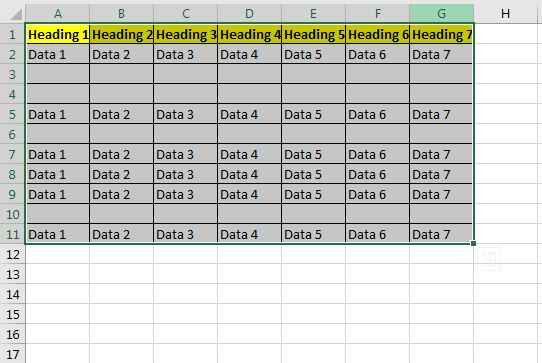
仅选择并复制非空白范围。在这里,我有Excel中的示例数据。它有一些空白行。我只想将非空白单元格复制到新表。为此,我必须首先选择那些非空白的单元格,然后将其复制。为此,我将使用“转到特殊”选项。请按照下列步骤操作:
。首先,选择整个范围。
。按CTRL + G快捷方式打开“转到对话框”。
。在对话框的底部,您可以看到“特殊”按钮。真的很特别点击它。在对话框可见时,您可以按ALT + s键以打开特殊选项。
。现在,从可用选项中选择“常数”,然后单击“确定”。您可以看到只选择了具有可见值的单元格。
。现在,使用CTRL + C复制所选范围。转到要在其中复制此数据的工作簿或工作表。
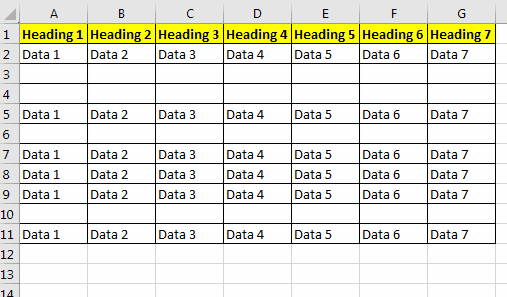
现在,您可以在没有空白记录的情况下挥动数据。
注意:如果在使用转到特殊方法时仅选择了一个单元格,它将选择不覆盖整个图纸的所有单元格。这可能会阻止数据的复制。===仅选择和复制使用过滤器的非空白*复制表中非空范围的另一种方法是使用过滤器。
让我们使用以上数据进行相同的操作。
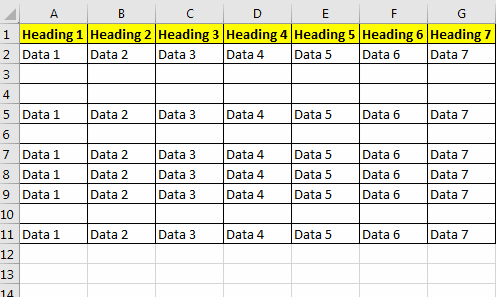
请按照下列步骤操作:
。选择包含数据的整个范围。现在,使用CTRL + SHIFT + L来应用过滤器。
。单击下拉列表,然后取消选择(空白)。按下Enter键。
。现在,您可以在行中看到包含某些内容的范围。所有空白范围都被隐藏。选择此过滤数据。 (使用Alt +;用于确保可见选择的快捷方式。任何隐藏的行都将被排除)。
。按CTRL + C快捷键以复制可见范围。
。现在转到要粘贴的工作表,然后使用CTRL + V粘贴。
它将被复制到范围。
而已。这样,您就可以将非空范围复制到Excel中的新工作表中。如果您对此主题或任何其他与Excel / VBA相关的查询有疑问,请在下面的评论部分中提问。
相关文章:
`link:/使用公式创建公式,该公式只能从非空白单元格返回结果[仅从非空白单元格返回结果] ||当我们要在Excel中进行计算时考虑空白单元格时,ISBLANK函数会很有帮助。
如何仅在Excel中单元格不为空白时才进行计算” |要限制某个单元格为空白时的计算,我们可以使用ISBLANK函数。
COUNTBLANK还可以帮助…
如何在Excel中使用ISBLANK函数| ISBLANK函数计算单元格是否为空,并返回布尔结果。这是我们的用法…
link:/ counting-excel-countblank-function [如何在Excel中使用COUNTBLANK函数]|了解如何使用COUNTBLANK函数对指定范围内的空白单元格进行计数。
具有非空白单元格的SUMIF || SUMIF函数对条件中的值求和。但是,如果您想在一个或多个单元格或范围为空时对范围求和,则必须使用ISBLANK或COUNTBLANK函数。
3找到最后的最佳方法使用VBA的非空白行和列] | *在进行计算时,重要的是要知道最后一个空白的单元格。它可以用于在最后的空白单元格中自动输入数据或选择一个表。
热门文章:
50 Excel快捷方式以提高生产率更快地完成任务。这50个快捷键将使您在Excel上的工作速度更快。
Excel中的VLOOKUP函数在Excel 2016中为COUNTIF使用此惊人的功能对条件进行计数。您无需过滤数据即可计算特定值。
Countif功能对于准备仪表板至关重要。
如何在Excel中使用SUMIF函数这是仪表板的另一个重要功能。这可以帮助您汇总特定条件下的值。